Instalirajte aplikaciju za tržište za tablete play market. Play Market za tablete: instaliranje, konfiguriranje i rješavanje problema s pokretanjem aplikacije
Play Market je trgovina aplikacija za Android, zahvaljujući ovom tržištu okupljaju se milijuni različitih aplikacija i programa za naše pametne telefone, telefone i tablete. Ako želite iskoristiti sve prednosti Android OS -a, samo trebate imati pristup ovoj trgovini aplikacija. U našem ćete članku naučiti o raznim metodama instaliranja aplikacija iz Trgovine Play, a program Play Market možete preuzeti i na svoje računalo ili tablet.
Play Market za računalo
Postoje korisnici koji ne žele stalno posjećivati stranicu Google.Play, a traže priliku za drugi pristup ovoj trgovini. Ali d shvatimo što je trgovina aplikacija Play Market, i je li ga moguće instalirati na računalo kao zaseban program u sustavu Windows.
Play Market web je mjesto s kojeg možete preuzeti potrebnu aplikaciju na svoj Android uređaj. Sada specijalizirani programi Play Market za računala ne postoji, ali onima koji žele imati alternativni pristup Play Marketu bit će korisne sljedeće točke.
Dakle, kako možete instalirati aplikacije i igre iz Trgovine Play na svoj mobitel pomoću računala:
1. Preuzimanje aplikacije s nastavkom .apk, a zatim njeno preuzimanje izravno na pametni telefon ili telefon. Ova metoda se koristi ako ne postoji mogućnost stalnog pristupa internetu, morate preuzeti aplikaciju, a zatim je instalirati. Također, ova je metoda prikladna za one aplikacije koje ne možete preuzeti zbog "Aplikacija nije dostupna u vašoj zemlji" ili "ova aplikacija nije kompatibilna s vašim Android uređajem". I sam sam se više puta susreo s takvim blokiranim aplikacijama. Ova metoda je u ovoj situaciji bila besprijekorna.
Možete preuzeti aplikacije i igre iz Trgovine Play u proširenju .apk pomoću namjenske web stranice Apps.Evozi. Da biste to učinili, kopirajte vezu do aplikacije u Google trgovina Igra.
Idite na našu web stranicu, zalijepite kopiranu adresu u prozor i kliknite Generiraj vezu za preuzimanje.


Važno! Ova metoda preuzimanja funkcionira samo s besplatne aplikacije.
2. Preuzimanje i instaliranje aplikacije na pametni telefon (kao primjer!) S računala sinkronizacijom računala sa pametnim telefonom. Da biste to učinili, morate se prijaviti na svoj Google račun pošte na svom pametnom telefonu i računalu. Zatim, kada s računala kliknete "instaliraj", aplikacija će se automatski početi instalirati na vaš pametni telefon.
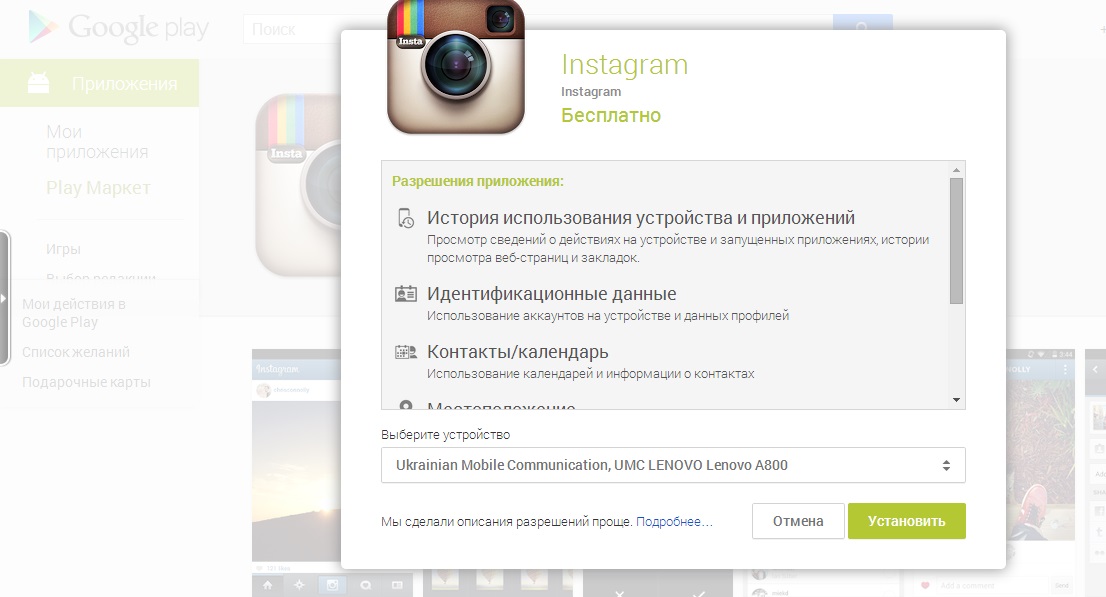
Ovdje se možete upoznati s proširenjima za ovu aplikaciju, a također morate odabrati na koje će se instalirati. Pritisnite instalaciju i otvorite sljedeći prozor.
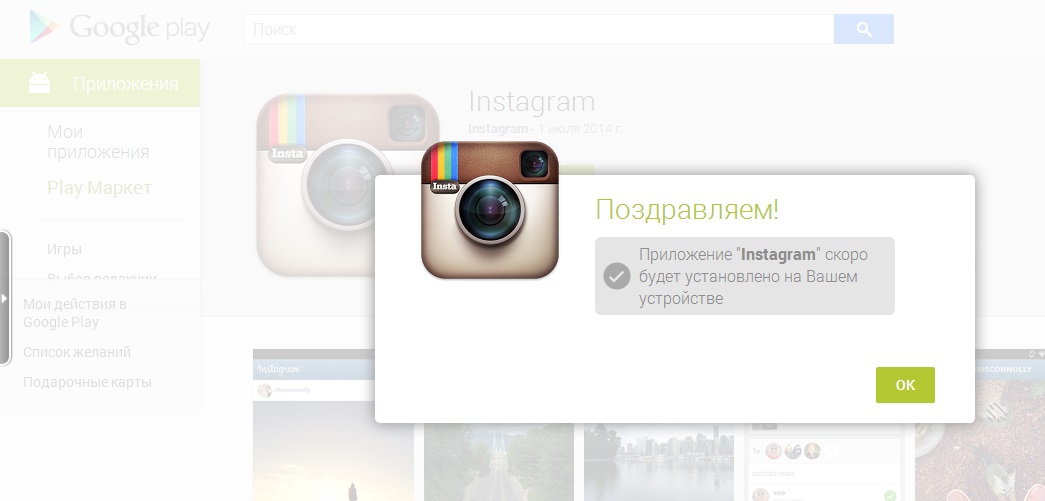
3. Na računalu možete koristiti neke programe poput Mobogenie Market.
4. Sve gore navedene metode su dobre, međutim, postoji način koji je najbliži rješavanju našeg problema. Ova metoda se sastoji u instaliranju programa BlueStacks na vaše računalo, koji možete preuzeti s ove veze. Ovaj program je emulator android igara, programa, aplikacija za računalo. Može u potpunosti zamijeniti Play Market na vašem računalu.
Zahvaljujući ovom programu, možete instalirati bilo koju igru ili aplikaciju na svoje računalo i potpuno ih koristiti. Bluestaxov program bit će vaša Play Market za vaše računalo. Bluestax kopira Android sustav na vaše računalo.
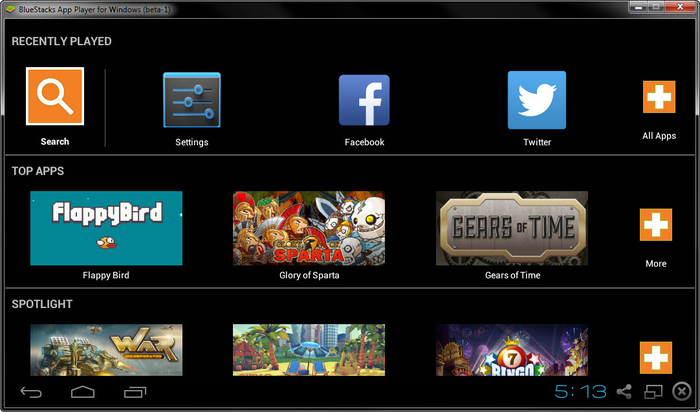
Nakon instalacije i konfiguracije od vas će se zatražiti da aktivirate svoj račun u google mail... Pretraživanje Trgovine Play već je ugrađeno u program. Ovdje možete vidjeti i vrhunske igre i aplikacije. Za normalan rad ovog emulatora potrebna je internetska veza (samo za pretraživanje i preuzimanje aplikacija).
Instaliranje Trgovine Play na tabletu
S tabletom koji je, zajedno s računalom, čvrsto ušao u naš život, stvari su lakše. U osnovi, Market je ovdje instaliran prema zadanim postavkama. Ovdje se u većini slučajeva radi o Android OS -u. Na tabletu samo trebate preuzeti aplikaciju s nastavkom .apk.
Ovdje možete preuzeti najnovije ažuriranje za Play.Market klikom na Play.Google.apk. Valja napomenuti da će se aplikacija automatski ažurirati pri povezivanju s internetom.
Samu datoteku možete preuzeti ili ulaskom u preglednik sa samog tableta, ili preuzimanjem s računala putem USB kabela.
Razmotrite najhitnija pitanja u vezi s Googleovom trgovinom aplikacija - Play Market (bivši Google play). Konkretno, kako instalirati play market na tabletu i neke probleme s njegovim radom.
Zašto vam je potreban Play Market na uređajima? Preuzima i instalira igre i programe na vaš uređaj. Naravno, možete ih preuzeti iz preglednika ili ih prenijeti pomoću prijenosnih medija, ali pomoću play marketa osiguravate se od zlonamjerni softver i viruse. Najvažniji argument je da možete stalno biti svjesni svih novih proizvoda jednostavnim pokretanjem Google trgovine.
U pravilu svi Android tableti dolaze s unaprijed instaliranom Googleovom trgovinom aplikacija. No, postoji nekoliko uređaja koji ga nemaju. Na primjer, tableti iz Amazona (Kindle Fire) i broj Kineske tablete... Ovi tableti koriste vlastite trgovine ili programeri trećih strana koji su zanimljivi na svoj način. Istina, nisu ni blizu potencijala i mogućnosti tržišta od Googlea.
Kako instalirati Play Market na tablet
Dakle, imate tablet nekog proizvođača na kojem želite instalirati play market. preuzimanje datoteka datoteku za postavljanje... Najbolje je to učiniti izravno s tableta, no u nedostatku preglednika morat ćete ga preuzeti s računala i prenijeti USB memorijskim pogonom ili na bilo koji drugi način.
Kad je datoteka već na vašem uređaju, morate izvršiti uobičajenu instalaciju i to je to. Tržište za tablet je instalirano. No neki korisnici imaju niz poteškoća, koje se u pravilu pojavljuju iz dva razloga:
- nema dopuštenja za instalaciju aplikacije trećih strana;
- nema google usluga.
U prvom slučaju morate otići u postavke tableta i tamo pronaći odjeljak odgovoran za sigurnost. U njemu možete dopustiti instalaciju aplikacija trećih strana.
Drugi je malo zanimljiviji. Zašto Play Market za tablet nije instaliran bez Googleovih usluga. Jednostavno je. Nekada je Google kupio Android tvrtka Inc. s razlogom. Na taj način ostvaren je najveći marketinški trik: u Android firmware -u postoje Googleove usluge. Ako već postoje, tada ih osoba počinje koristiti, donoseći novac tvrtki. Tijekom prošle godine 81% tableta pušteno je u operacijsku salu Android sustav, konačno je prestigao Appleovog konkurenta - iOS. Preuzmite i instalirajte Googleove usluge ako Market ne počne ovako.
Play Market za tablete: Tehnička pitanja: Video
Zašto play market ne radi na tabletu?
Instalirali ste Play Market ili je već stajao, ali ne želi raditi na bilo koji način. Što je bilo? Pogledajmo glavne razloge, nakon čijeg bi uklanjanja sve trebalo funkcionirati.
Google račun

Najčešći problem. V. originalni modeli Tableti Play Market neće raditi bez računa. To možete izbjeći pri prelasku na prilagođene verzije ili instaliranju hakiranog Play Marketa. Nabavite Google račun i bit ćete sretni. Možete ga izraditi odabirom stavke "Računi i sinkronizacija" u odjeljku "Osobno" u postavkama. osim toga Račun mora postojati, sinkronizacija mora biti omogućena.
Datum i vrijeme
Korisnici se često žale: "Ne mogu ući na play market s tableta, iako je jučer sve bilo u redu." Iako je to smiješno, u većini se slučajeva događa iz razloga što je datum na gadgetu izgubljen. Osim što korisnik ne može ući na Play Market, brojne druge aplikacije možda neće raditi. Na primjer: dnevnici, bilježnice, igre postignuća (Real Racing 3 itd.).
Datum se može izgubiti ako izvadite bateriju ili je tablet potpuno ispražnjen. Datum možete postaviti u odjeljku "Sustav" u Postavkama uređaja.
Čišćenje
Pogledajmo sada probleme koji nastaju iz različitih razloga zbog grešaka u operacijskom sustavu. Da biste ih uklonili, morate otići u Postavke uređaja, otići u odjeljak Aplikacije, odabrati stavku "Upravljanje aplikacijama" i pronaći Play Market. Slijede podaci. Ako to ne pomogne, već spustite uređaj na tvorničke postavke. Resetiranje se nalazi u Postavkama ispod " Sigurnosna kopija i resetirati ".


Postavljanje Play Marketa na tabletu
Kako postaviti play market na tabletu? Da biste odabrali parametre koji odgovaraju vašim željama, morate otići izravno na Play Market i pritisnuti gumb izbornika hardvera. Može biti osjetna i mehanička. Otvorit će se glavni izbornik trgovine aplikacija, gdje trebate odabrati stavku "Postavke".

Odaberite sve postavke prema svojim potrebama:

Kako preuzeti aplikacije s Play Marketa
Dobro! App Store je instaliran i konfiguriran. Sada morate preuzeti igre na svoj tablet putem Play Marketa. Da biste pronašli igru, možete koristiti pretraživanje upisivanjem naziva igre. To se odnosi na one slučajeve kada točno znate što ćete preuzeti. Na primjer, čitali ste ga u časopisu ili vam je netko savjetovao.
Play Market omogućuje vam da pronađete igru koja vam se sviđa, ako nikada niste ni čuli za nju. Kad uđete na glavnu stranicu aplikacije, vidjet ćete rubrikator u kojem se možete upoznati s uredničkim izborom, najbolje plaćenim ili besplatne igre, bestseleri i drugi vrhovi.

Odabirom igre morate kliknuti gumb "Instaliraj", nakon čega će Play Market podnijeti zahtjev u kojem se morate složiti s onim što će biti dopušteno za aplikaciju. Morate biti oprezni. Iako Trgovina Play prati čistoću aplikacija, ponekad možete instalirati aplikaciju s virusom ili aplikaciju koja šalje plaćeni SMS. Postoji i veliki broj aplikacija koje čitaju vaše poruke, zapisnik poziva, osobne podatke i šalju kartu vaših kretanja.

Članci vam mogu biti korisni
Lako je zahvaliti - kliknite bilo koji gumb na društvenim mrežama
Razmotrimo najhitnija pitanja u vezi s trgovinom aplikacija Google - Play Market (ranije Google Play). Konkretno, kako instalirati play market na tabletu i neke probleme s njegovim radom.
Zašto vam je potreban Play Market na uređajima? Preuzima i instalira igre i programe na vaš uređaj. Naravno, možete ih preuzeti iz preglednika ili ih prenijeti pomoću prijenosnih medija, ali pomoću play marketa osiguravate se od zlonamjernog softvera i virusa. Najvažniji argument je da stalno možete biti svjesni svih novih proizvoda jednostavnim pokretanjem Google Store -a.
U pravilu svi Android tableti dolaze s unaprijed instaliranom Googleovom trgovinom aplikacija. No, postoji nekoliko uređaja koji ga nemaju. Na primjer, tableti iz Amazona (Kindle Fire) i brojni kineski tableti. Ovi tableti koriste vlastite trgovine ili programeri trećih strana koji su zanimljivi na svoj način. Istina, nisu ni blizu potencijala i mogućnosti tržišta od Googlea.
Kako instalirati Play Market na tablet
Dakle, imate tablet nekog proizvođača na kojem želite instalirati play market. Preuzmite instalacijsku datoteku. Najbolje je to učiniti izravno s tableta, no u nedostatku preglednika morat ćete ga preuzeti s računala i prenijeti USB memorijskim pogonom ili na bilo koji drugi način.
Kad je datoteka već na vašem uređaju, morate izvršiti uobičajenu instalaciju i to je to. Tržište za tablet je instalirano. No neki korisnici imaju niz poteškoća, koje se u pravilu pojavljuju iz dva razloga:
- nema prava na instaliranje aplikacija trećih strana;
- nema google usluga.
U prvom slučaju morate otići u postavke tableta i tamo pronaći odjeljak odgovoran za sigurnost. U njemu možete dopustiti instalaciju aplikacija trećih strana.
Drugi je malo zanimljiviji. Zašto Play Market za tablet nije instaliran bez Googleovih usluga. Jednostavno je. Svojedobno je Google otkupio Android Inc. s razlogom. Na taj je način ostvaren najveći marketinški trik: u Androidu se nalaze Googleove usluge. Ako već postoje, tada ih osoba počinje koristiti, donoseći novac tvrtki. Tijekom prošle godine 81% tableta objavljeno je na Android operativnom sustavu, konačno je prestiglo Appleovog konkurenta - iOS. Preuzmite i instalirajte Googleove usluge ako Market ne počne ovako.
Play Market za tablete: Tehnička pitanja: Video
Zašto play market ne radi na tabletu?
Instalirali ste Play Market ili je već stajao, ali ne želi raditi na bilo koji način. Što je bilo? Pogledajmo glavne razloge, nakon čijeg bi uklanjanja sve trebalo funkcionirati.
Google račun

Najčešći problem. U izvornim modelima tableta Play Market neće raditi bez računa. To možete izbjeći pri prelasku na prilagođene verzije ili instaliranju hakiranog Play Marketa. Nabavite Google račun i bit ćete sretni. Možete ga izraditi odabirom stavke "Računi i sinkronizacija" u odjeljku "Osobno" u postavkama. Osim što račun mora postojati, mora biti omogućena i sinkronizacija.
Datum i vrijeme
Korisnici se često žale: "Ne mogu ući na play market s tableta, iako je jučer sve bilo u redu." Iako je to smiješno, u većini se slučajeva događa iz razloga što je datum na gadgetu izgubljen. Osim što korisnik ne može ući na Play Market, brojne druge aplikacije možda neće raditi. Na primjer: dnevnici, bilježnice, igre postignuća (Real Racing 3 itd.).
Datum se može izgubiti ako izvadite bateriju ili je tablet potpuno ispražnjen. Datum možete postaviti u odjeljku "Sustav" u Postavkama uređaja.
Čišćenje
Pogledajmo sada probleme koji nastaju iz različitih razloga zbog grešaka u operacijskom sustavu. Da biste ih uklonili, morate otići u Postavke uređaja, otići u odjeljak Aplikacije, odabrati stavku "Upravljanje aplikacijama" i pronaći Play Market. Slijede podaci. Ako to ne pomogne, već spustite uređaj na tvorničke postavke. Resetiranje se nalazi u Postavkama u odjeljku "Sigurnosno kopiranje i vraćanje na zadano".


Postavljanje Play Marketa na tabletu
Kako postaviti play market na tabletu? Da biste odabrali parametre koji odgovaraju vašim željama, morate otići izravno na Play Market i pritisnuti gumb izbornika hardvera. Može biti osjetna i mehanička. Otvorit će se glavni izbornik trgovine aplikacija, gdje trebate odabrati stavku "Postavke".

Odaberite sve postavke prema svojim potrebama:

Kako preuzeti aplikacije s Play Marketa
Dobro! App Store je instaliran i konfiguriran. Sada morate preuzeti igre na svoj tablet putem Play Marketa. Da biste pronašli igru, možete koristiti pretraživanje upisivanjem naziva igre. To se odnosi na one slučajeve kada točno znate što ćete preuzeti. Na primjer, čitali ste ga u časopisu ili vam je netko savjetovao.
Play Market omogućuje vam da pronađete igru koja vam se sviđa, ako nikada niste ni čuli za nju. Kad uđete na glavnu stranicu aplikacije, vidjet ćete rubrikator u kojem se možete upoznati s uredničkim izborom, najbolje plaćenim ili besplatnim igrama, bestselerima i drugim naslovnicama.

Odabirom igre morate kliknuti gumb "Instaliraj", nakon čega će Play Market podnijeti zahtjev u kojem se morate složiti s onim što će biti dopušteno za aplikaciju. Morate biti oprezni. Iako Trgovina Play prati čistoću aplikacija, ponekad možete instalirati aplikaciju s virusom ili aplikaciju koja šalje plaćeni SMS. Postoji i veliki broj aplikacija koje čitaju vaše poruke, zapisnik poziva, osobne podatke i šalju kartu vaših kretanja.

Članci vam mogu biti korisni
Lako je zahvaliti - kliknite bilo koji gumb na društvenim mrežama
Play Market korisna je usluga u vlasništvu Googlea, internetske trgovine s razne programe, aplikacije, igre, filmove, knjige i glazbu. Play aplikacije Tržište je uglavnom besplatno, a cijena plaćenih programa nije toliko visoka.
Mnogi vlasnici tableta ili pametnih telefona više su puta naišli na činjenicu da njihovom uređaju nedostaje "Play market". Za to može biti mnogo razloga. Najčešće je to zbog činjenice da je telefon kineski, a kineski Android firmware zapravo je neslužbena i stoga ne sadrži ovu uslugu.
Čemu služi Play Market?
Sigurno su se mnogi pitali čemu uopće služi "Play market"?
Isprva, zahvaljujući ovom programu, možete instalirati korisne, zanimljive, neobične aplikacije na svoj Android u apk formatu.
Drugo, na internetu postoji mnogo različitih internetskih trgovina s aplikacijama, ali nemaju tako bogat asortiman programa i igara. Poznato je da se na "Play marketu" testiraju apsolutno sve aplikacije pa stoga nema virusnih igara, programa, filmova, knjiga i glazbe.
Prednosti Play Marketa
Danas se niti jedan pametni telefon ne može zamisliti bez "Play marketa". Omogućuje vam ne samo preuzimanje igara, aplikacija ili filmova, već i praćenje ažuriranja u svijetu igara, filmova i glazbe u apk formatu. Značajke Trgovine Play:
- Podržava sve Verzija Androida.
- Podržava preko pedeset različitih jezika.
- Automatski ažurirajte svoje aplikacije.
Mogućnosti ovu uslugu su velike, ali ih možete koristiti samo ako se registrirate u Trgovini Play.
Kako se registrirati na Play Marketu?
Ako već imate Gmail račun, tada registracija nije potrebna. Novi račun možete stvoriti u roku od pet minuta.
- Idite na "Play market".
- Otvorit će se prozor "Kreiraj novi poštanski sandučić ili upotrijebiti postojeći? "
- Kliknite na "Izradi novi poštanski sandučić".
- Nakon što pritisnete Stvori novi profil»Pojavit će se prazno polje u koje morate unijeti svoje ime i prezime, kao i spol.
Morat ćete smisliti jedinstveni nadimak. Ako se odjednom pokaže da je korisnik s istim nadimkom koji ste koristili već registriran, sam će vam sustav pružiti druge mogućnosti.
Nakon toga morat ćete smisliti složenu lozinku koja će se sastojati od najmanje osam znakova.
U gornjem desnom kutu pojavit će se strelica na koju ćete morati kliknuti pa će se otvoriti ispred vas početnu stranicu servis. Od sada ste korisnik ove usluge i možete preuzimati i instalirati aplikacije koje vam se sviđaju.
Kako preuzeti aplikaciju na Android?
Ako na vašem Androidu nema "Play marketa", moguće je ispraviti ovu situaciju. Prvo morate otići u postavke i omogućiti mogućnost instaliranja aplikacija trećih strana. A zatim idite na bilo koju web stranicu koja vam je potrebna, gdje postoji "Play market" i preuzmite datoteku u apk formatu. Sa zadovoljstvom instaliramo i koristimo Play Market na vašem Androidu.
Kako preuzeti na računalo?
Ako se pitate "Kako preuzeti Play market?" Preuzimanjem instaliranu datoteku, pričekajte da se instalacija dovrši, a zatim instalirajte program. Nakon toga "bluestacks" će biti spreman za upotrebu, s kojim možete preuzeti sve programe i datoteke u apk formatu i instalirati ih na svoje računalo.
Kako preuzeti filmove?
Danas se mnogi korisnici suočavaju s činjenicom da su većinu vremena provodili tražeći internetski resurs s filmovima. No, ne nude sve web stranice priliku za gledanje filmova na internetu, a još više s njima mobitel... Google nas je donedavno oduševljavao isključivo svojim aplikacijama i igrama, no tehnologije napreduju i Google nam skreće pozornost - Google Play filmovi.
Ovdje je najjednostavnije sučelje koje će vam omogućiti da pronađete ono što vam treba. Osim toga, postoji mogućnost gledanja filmova na mreži na Androidu ili računalu. Usluga sadrži mnoge nove proizvode, kao i filmove koji su odavno zaboravljeni.
Svaki dan programeri glačaju desetke različitih filmova, u izvrsnoj kvaliteti. Da biste preuzeli filmove, samo trebate unijeti naziv filma koji tražite u pretraživanje.
Automatsko ažuriranje i kako ga mogu isključiti?
Play market je broj 1 među ostalim sličnim uslugama, koje su vrlo popularne. Aplikacije u Trgovini Play možete ažurirati ručno ili automatski.
Za prilagodbu automatsko ažuriranje morate učiniti sljedeće:
- Morate pokrenuti aplikaciju.
- Idite na postavke.
- Kliknite na aplikacije za automatsko ažuriranje.
Odaberite jednu od mogućnosti:
- Je uvijek. Za ažuriranje programa koristit će se mobilna mreža.
- Samo putem wi-fi-ja. Svi programi bit će instalirani putem Wi-Fi-ja.
Da biste ručno ažurirali aplikacije, morate učiniti sljedeće:
- Pokrenite program.
- Otvorite izbornik svojih aplikacija.
- Iznad, pored svih aplikacija, bit će gumb "Ažuriraj sve".
- Pritisnite "Ažuriraj sve" ili ručno odaberite željena primjena i kliknite na "Ažuriraj".
Kako isključiti automatsko ažuriranje?
Prilikom preuzimanja datoteka na "Play market" mnogi su se suočili s činjenicom da su sami programi ažurirani, ali ne znaju kako onemogućiti ovu funkciju. Da biste isključili automatsko ažuriranje, trebate:
- Otvorite aplikaciju.
- Odaberite "Postavke".
- I odaberite opciju "Nikad" koja će onemogućiti automatsko preuzimanje i ažuriranje novih verzija programa.
Dakle, ažuriranja će biti onemogućena.
Plaćene aplikacije
Prilikom preuzimanja plaćenih aplikacija imajte na umu da ako vaša kartica nije povezana, aplikacija se neće preuzeti, pa stoga, da biste povezali karticu sa svojim računom, morate zadržati 16-znamenkasti broj računa, datum isteka kartice i Vaš broj telefona. Dakle, bit će vam otvoreno mnogo zanimljivih i kvalitetnih programa.
Nepromjenjivi "pratilac" gotovo svih tableta na Android baza... Putem njega možete preuzimati i ažurirati programe, preuzimati knjige, filmove, glazbu. Ova je usluga u službenom firmwareu za Android, ali postoji softver treće strane za Mobilni uredaji koja nema Market. Također, nema ga na kineskim uređajima - umjesto standardnih Googleovih usluga, tu su i drugi uslužni programi. Kako sami instalirati Trgovinu Play na tablet, te je konfigurirati ili vratiti?
Naučite iz materijala kako instalirati Play Market na tablet, te ga ispravno konfigurirati ili vratiti
Možete pronaći drugu trgovinu aplikacija - neslužbenu (na primjer, "9Store", "1Mobile"), koju je lakše preuzeti. No, najvjerojatnije će sadržavati oglase i oglasni softver. Neki od njih su nesigurni, ometaju rad sustava i mijenjaju njegove postavke. Iako na Google Playu postoje takvi uslužni programi, oni su barem provjereni.
Android aplikacije mogu se ručno instalirati iz datoteka, ali morate ih pretraživati i preuzimati. Poželjno je u isto vrijeme. A automatsko ažuriranje ne dolazi u obzir. Ako ste otišli novu verziju bilo koji uređivač igara ili fotografija, morat ćete ih ponovo preuzeti. Odnosno, ponovno tražiti, provjeravati. Bolje je preuzeti i instalirati Play Market na svoj tablet nego patiti od uslužnih programa, ažuriranja i oglasa.

Izgleda kao virtualni izlog sadržaja i aplikacija za mobitele operacijski sustav Android
Dopusti instalaciju
Prema zadanim postavkama, Androidu je zabranjeno preuzimanje programa s izvori trećih strana... Dostupne su samo službene usluge. Prije povezivanja Play Marketa morate ukloniti ovo ograničenje. Učinite sljedeće:
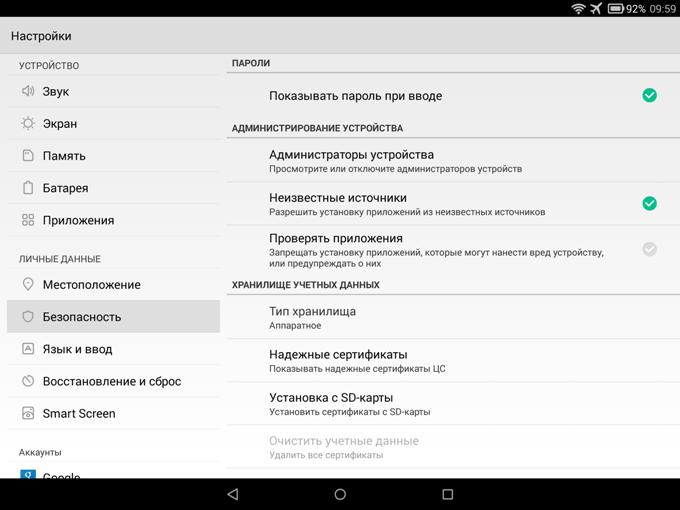
Sada ćete moći pokrenuti one koji su u memoriji uređaja.
Datoteka za postavljanje
Kako preuzeti Trgovinu Play na tablet ako su svi programi preuzeti s Play Marketa? Zapravo, ovo nije jedini način da se dobije neka vrsta uslužnog programa. U Android gadgetima aplikaciju možete instalirati pokretanjem instalacijske datoteke s nastavkom .APK.

Googleove usluge
Trgovina aplikacija uključena je u skup Googleovih usluga - Google Apps(GAPPS). Ugrađen je u sav službeni firmware, ali se u neslužbenim ponekad uklanja. Rijetko se koriste programi koji se ne mogu ukloniti bez prava superkorisnika. Stoga se u "laganom" firmwareu uklanjaju nepotrebne funkcije.
No, zajedno sa svim GAPPS -ovima, nestaje i Play Market. Kako da ga vratim? Googleove usluge možete preuzeti sami. Da biste to učinili, oporavak mora biti dostupan na Android uređaju - ovo je način oporavka putem kojeg možete raditi izravno sa sustavom. Da biste ga unijeli, isključite uređaj i pokušajte:
- Istodobno držite gumb za zaključavanje i jednu od tipki za glasnoću.
- Držite tipku za zaključavanje, tipku za početak i tipke za glasnoću.
- Kad isključite uređaj, trebao bi se pojaviti popis mogućih radnji: "Isključite napajanje", "Ponovno pokretanje", "Način leta". Može postojati i "Oporavak".
- Za ponovno pokretanje koristite programe. Na primjer, "Root Booter", "Rebooter", "Recovery Reboot". Njihov APK može se pronaći na internetu. Za rad ovih uslužnih programa potrebna su root prava. Možete ih nabaviti pomoću aplikacija "KingoRoot" ili "OneClickRoot".
Ovo će raditi ako imate instaliran Recovery... Ako uređaj nema način oporavka, morate ga sami dodati.

Google posjeduje prava na OS Android i korisnu uslugu Google Play
Instaliranje oporavka
Prije povezivanja Play Marketa na tabletu zajedno s GAPPS uslugama morate postaviti oporavak. Za ovo:
- Pretražite na internetu i preuzmite APK datoteku programa "Rom Manager". Za njegovo funkcioniranje potrebna su korijenska prava.
- Pokreni ga.
- U odjeljku "Način oporavka" kliknite "Postavljanje oporavka".
- Otvorite Clockworkmod.
- Aplikacija će otkriti vaš model telefona. Dodirnite ga ako je sve ispravno.
- Nakon potvrde, program će od vas tražiti da mu date Root.
- Sada možete ponovno pokrenuti uređaj u načinu oporavka putem programa Rom Manager.

Recovery je jednostavan program za korištenje osmišljen za oporavak datoteka slučajno izbrisanih s tvrdog diska.
Instaliranje GAPPS -a
Evo kako instalirati Trgovinu Play na Android tablet:
- Na Internetu pronađite arhivu s Google Apps u .ZIP formatu. Ne raspakirajte ga.
- Podaci za GAPPS označavaju za koju su verziju Androida usluge prikladne. Ako imate 4.4, nemojte instalirati programe koji ciljaju 6.0.
- Arhivu postavite na memorijsku karticu tableta. Bolje je otići u korijenski direktorij kako ga kasnije ne biste morali dugo tražiti.
- ... Ako se isključi tijekom instalacije Trgovine Play na tabletu, bit će problema.
- Ponovo pokrenite uređaj na oporavak.
- Neke verzije ne podržavaju upravljanje putem ekran na dodir... Za kretanje po stavkama izbornika koristite tipke za glasnoću i gumb za zaključavanje.
- Otvorite "Install zip from sdcard" ".
- Dalje "Odaberite poštanski broj".
- Odaberite arhivu s GAPPS -om.
- Sustav će tražiti da potvrdite radnju. Da biste to učinili, idite na stavku "Da".
Budući da se Trgovina Play može instalirati u paketu s drugim Googleovim proizvodima, primit ćete prikladnu aplikaciju Hangouts za razmjenu SMS poruka, brz pristup Do Gmail, glasovno pretraživanje... Moći ćete sinkronizirati kontakte i stvarati sigurnosne kopije važne podatke na Google poslužitelju.

Prilagodba i upotreba
- Otvorite trgovinu aplikacija.
- Kliknite na ikonu u obliku nekoliko vodoravnih pruga u gornjem lijevom kutu.
- Otvorit će se izbornik programa. Odaberite "Račun". Možda se ne nalazi u glavnom izborniku, već u odjeljku "Postavke".
- Registrirajte korisnički profil. Ako ga već imate, unesite svoje korisničko ime i lozinku.
- Račun možete stvoriti i na web stranici Market - play.google.com
- Nakon autorizacije idite na "Postavke".
- Tamo možete uključiti ili isključiti automatska ažuriranja, aktivirati roditeljski nadzor, izbrisati povijest pretraživanja i saznati Play verzija Tržište.
- Na kartici "Račun" možete dodati opcije plaćanja (ako namjeravate preuzeti plaćene programe), vidjeti nagrade, pretplate i povijest narudžbi.
Sada ste shvatili kako vratiti Play Market na tabletu, a trgovinu aplikacija možete koristiti čak i na kineskim gadgetima. Bolje je od preuzimanja službeni firmware, koji ima sve potrebne programe za Android.
Reci nam što Googleove usluge koristite i za koje mislite da su beskorisni.
